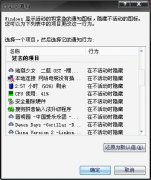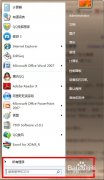WindowsXP的安全性有了很大提高,它可以让不同的用户拥有自己的桌面和设置,起到保护用户隐私的作用。但是,当企业员工离职又没有公开密码,或用户把自己的密码忘记之后该怎么办呢?下面提供几种办法供大家参考。
1.巧用密码重设盘
密码重设盘可以在用户忘记密码时恢复用户账户和个人化的计算机设置。密码重设盘是在用户没有忘记登录密码时制作的密码备份盘,可根据计算机是否在域中两种情况分别制作,这里我们仅以没有登录到域的计算机为例子做一简单介绍。
2.制作密码重设盘
单击“开始”→“控制面板”→“用户账户”→单击您的账户→“阻止一个已忘记的密码”→按照“忘记密码向导”一步步操作,直到完成。如果您的计算机没有软驱,则系统会出现“在驱动器C:中插入一张空白、已格式化的磁盘”这样的提示,不用管它,单击“下一步”,按屏幕提示继续,最后在C盘的根目录会产生一个大小为1.5KB,且名称为userkey.psw的密钥文件,把它剪切到安全的移动存储介质保存备用。
3.使用密码重设盘
当在登录WindowsXP时,忘记了自己的密码,那么密码重设盘就派上用场了。它的使用非常简单:将密码重设盘插入软驱,单击您的账户旁边向右的箭头,再在提示框中单击“使用密码重设磁盘”,按照“密码重设向导”提示就可以重新设置密码了如果您的计算机没有软驱,那么情况稍微复杂一些。用任何能识别您的C盘和移动存储介质的方式启动计算机,将userkey.psw拷贝到C盘根目录即可仿照上面的操作方法重设密码。虽然您的密码已经重新更改了,但该密码重设磁盘对该用户名一直有效,不必重新制作。
4.借助管理员权限更改密码
如果密码提示没有帮助您记起密码,而且又没有创建密码重设盘,那么就有必要请拥有计算机管理员账户的人为您创建新密码了。由于安全原因,当忘记了密码,而计算机管理员也无法恢复密码时,他只能为您重新创建一个密码,这种方法应该是用户很自然就能想到的。不幸的是,在很多时候我们在一台计算机上只设置了一个计算机管理员账户,而这个账户的密码就是我们所忘记的,那么问题就复杂了。
不过办法总比问题多。我们知道,在安装WindowsXP的过程中,系统首先是以“administrator”默认登录,然后才会要求创建一个新用户,以便进入WindowsXP时使用此新建账户登录,而在以后的登录界面中就不会再见到“administrator”这个具有计算机管理员资格的账户出现了。但实际上该账户是存在的,而且密码为空。知道了以上原理,那么接下来的事情就简单多了,我们分两种情况讨论。
5.在命令提示符下恢复密码
1.重新启动计算机,在启动画面出现后按F8键,选择“带命令行的安全模式”。
2.在出现的登录界面中会看到“administrator”和其他本地用户的用户名,用鼠标单击“administrator”,进入命令行模式。
3.用net命令强制给忘记密码的用户名更改密码。
4.重新启动计算机,在正常模式下就可以用“command”这个用户名和“netadmin”这个密码登录系统了。
6.在正常登录界面中登录系统
在正常出现的登录界面中不会看到“administrator”这个用户,这时先按住Ctrl+Alt键,再按Del键两次,接着就会出现经典的登录界面。在用户名处输入“administrator”,密码为空,登录系统后到控制面板中给忘记密码的用户重新设置一个密码即可。
7.用LC5破解登录密码
LC5可以用来检测Windows、Unix用户是否使用了不安全的密码。现在的主要问题是,当账户密码都没有了,我们又如何能在WindowsXP 中恢复用户密码?解决的办法还是有的。在一台能正常使用WindowsXP的计算机中将找到cmd.exe这个文件,将其拷贝到c盘根目录,在命令提示符下进行更名操作。当前目录就为c盘根目录时,输入“rencmd.exelogon.scr”,回车后,cmd.exe就变成了logon.scr这样的屏幕保护程序文件了。将logon.scr拷贝到需要恢复密码的WindowsXP计算机的C:\windows\system32目录中,覆盖原 logon.scr这个文件,当然需要使用DOS启动盘,甚至是能识别NTFS分区格式的小工具。
正常启动需要恢复密码的WindowsXP,当出现登录界面之后什么事也不干,静静地等待大约十分钟,由于没有任何操作,系统会自动调用屏幕保护程序 logon.scr,而这个文件是我们动过手脚的,因而最后出现的竟然是命令提示符窗口。在命令提示符窗口中输入“explorer”并回车,神奇的一幕出现了,WindowsXP的桌面出现了,跟正常的没有什么区别,U盘、光驱等移动设备均能正常使用。此时,单击“开始”可以看到用户名为 “system”,而该用户名实际上并不存在。千万别关闭命令提示符窗口,赶快安装LC5,由于“开始”菜单上此时并不会出现它的快捷方式,但可以到安装目录里去运行它。输入注册码,按照向导提示,依次选择 “Retrievefromthelocalmachine”→“StrongPasswordAudit”→全部选中该页面的选项→“完成”。此时 LC5就会自动分析密码文件,并显示出文件中的用户名。如果密码不是很复杂的话,很短的时间内就会看到结果。该方法的最大优点是不破坏原系统密码,对于用 EFS加密数据很重要。
8.用Active@PasswordChanger删除账户密码
Active@PasswordChanger是个基于DOS下的软件,它可以在用户忘记或丢失登录密码时删除WindowsNT/2000/XP/2003系统的管理员密码。该软件的共享版只能列出系统里面的所有账户,但却不能清除账户密码或修改该账户的其他特性。
选择一台能正常运行的计算机,解压下载Active@PasswordChanger安装压缩包,双击安装文件,按屏幕提示一步步进行即可。安装完毕后不要运行程序,该软件所建立的程序项中“Active@PasswordChangerforDOS”是无法在Windows下执行的;“BootableCD-ROMISOImage”所链接的是一个Winrar能打开的扩展名为iso的光盘映像文件,需要用刻录软件刻录到光盘上启动系统使用;而“BootableDiskCreator”是用来制作启动系统到DOS状态的软盘或U盘的工具。直接到安装目录找到 PWD_CHNG.EXE这个小程序,它就是我们Active@PasswordChanger的核心软件了,将它拷贝到U盘备用。
到Windows98下制作一个能启动系统的U盘,如果要识别NTFS格式的分区则在autoexec.bat中加载ntfsdos这样的小工具,最后将PWD_CHNG.EXE拷贝到U盘中。用该U盘启动需要恢复WindowsXP密码的计算机,运行PWD_CHNG,在出现的选项中按数字键2选择 “SearchforMSSAMDatabase(s)onallharddisksandlogicaldrivers”,回车后程序便会自动在瞬间搜索出WindowsXP存储在\windows\system32\config目录下的密码文件SAM,回车进入下一页面,此时就可以看到系统里面的所有用户列表,只需输入账户左边所对应的数字,然后回车就进入下一页面,用键盘的方向键将光标移到“ClearthisUser'sPassword”处,按Y键,随后一直按Esc键退到DOS状态,重新启动系统,至此该用户的密码便荡然无存了。由于Active@PasswordChanger只是删除账户密码,而不是找回密码,因而整个过程也就非常快了。
本文提供了多种清除WindowsXP密码的方法,相信一定能有一种方法帮您找回忘记的密码。
列表内容页上广告位-600*90
Windows XP密码忘记了怎么找回
来源::未知 | 作者:电子游艺官方|大全平台网站* | 本文已影响 人
内容页标题下广告位-500*200
- 上一篇:回收站删除了怎么恢复
- 下一篇:有趣的电脑技巧
列表内容页右侧广告位1-300*250
随机阅读
- [常用技巧] 电脑自动重启的原因及解决
- [常用技巧] 给C盘减减肥,让你电脑飞一
- [常用技巧] 分区误删后如何巧妙恢复
- [常用技巧] 全面释放C盘被强行占用的
- [常用技巧] 电脑系统资源不足及解决办
- [常用技巧] Windows系统安装维护技巧
- [常用技巧] XP系统优化四大步
- [常用技巧] 修复运行启动项方法
- [常用技巧] 如何清理IE缓存
- [常用技巧] 如何让IE新开窗口最大化
列表内容页右侧广告位3-300*250
- [常用技巧] 实用键盘快捷键大全
- [常用技巧] Windows XP密码忘记了怎么
- [常用技巧] 全面优化Windows系统内存
- [常用技巧] Windows XP终极优化设置
- [常用技巧] 回收站删除了怎么恢复
- [常用技巧] 提高速度 四招释放Windows
- [常用技巧] shift键的十一个妙用
- [常用技巧] winXP个性优化--右下角显
- [常用技巧] XP系统优化四大步
- [常用技巧] Windows系统安装维护技巧
- [常用技巧] 绝对好使的二十条电脑超级
- [常用技巧] Windows XP背后隐藏的十六
- [常用技巧] 有趣的电脑技巧
- [常用技巧] 六招关闭移动硬盘自动播放
- [常用技巧] 清理鼠标右键菜单 杜绝无
- [常用技巧] 如何清理IE缓存